Questões de Concurso
Filtrar
116 Questões de concurso encontradas
Página 10 de 24
Questões por página:
Questões por página:
Concurso:
Prefeitura de Teutônia - RS
Disciplina:
Noções de Informática
O botão destacado na figura abaixo, no Ms Word 2013, tem a função de:
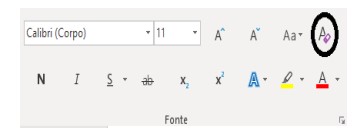
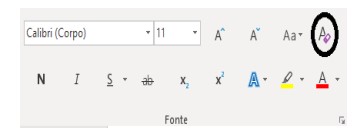
Disciplina:
Noções de Informática
o uso dos recursos dos editores de textos MS Word 2013/2016/2019 BR eWriterdasuíte LibreOffice7.0ousuperior, em português, um documento pode ser configurado de dois modos, como indicados abaixo. 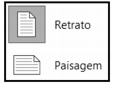
No Word 2019 BR, essa figura é mostrada na tela a partir da execução dos procedimentos listados a seguir.
I. Uma guia da Barra de Menus é acionada por meio do ponteiro do mouse, que gera a exibição de diversos ícones na Faixa de Opções. II. Em sequência, um desses ícones é selecionado e pressionado.
A guia da Barra de Menus em I e o ícone em II são, respectivamente:
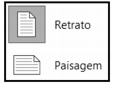
No Word 2019 BR, essa figura é mostrada na tela a partir da execução dos procedimentos listados a seguir.
I. Uma guia da Barra de Menus é acionada por meio do ponteiro do mouse, que gera a exibição de diversos ícones na Faixa de Opções. II. Em sequência, um desses ícones é selecionado e pressionado.
A guia da Barra de Menus em I e o ícone em II são, respectivamente:
Concurso:
Câmara de Marabá - PA
Disciplina:
Noções de Informática
A figura a seguir, apresenta uma parte do menu REVISÃO do editor de texto Word 2013, versão área de trabalho, da Microsoft. Julgue verdadeiras (V) ou falsas (F) as afirmativas a seguir.

I. A opção Mostrar Comentários serve para inserir anotações em determinados trechos do documento. II. A opção Controlar Alterações serve para indicar as modificações realizadas no documento. III. A opção Contar Palavras serve para contabilizar não apenas palavras, mas também, páginas, caracteres, parágrafos e linhas.
A sequência correta é

I. A opção Mostrar Comentários serve para inserir anotações em determinados trechos do documento. II. A opção Controlar Alterações serve para indicar as modificações realizadas no documento. III. A opção Contar Palavras serve para contabilizar não apenas palavras, mas também, páginas, caracteres, parágrafos e linhas.
A sequência correta é
Concurso:
Prefeitura de Cândido de Abreu
Disciplina:
Noções de Informática
No Word 2013 BR, os atalhos de teclado Ctrl + C e Ctrl + V, em relação a uma palavra selecionada, têm, respectivamente, as seguintes funções:
Concurso:
Prefeitura de Cândido de Abreu
Disciplina:
Noções de Informática
Um funcionário da Prefeitura de Cândido de Abreu digitou um texto no editor Word 2013 BR. Ao final do trabalho, ele acionou o ícone ![]() por meio do cursor do mouse, com o seguinte objetivo:
por meio do cursor do mouse, com o seguinte objetivo: